Page 1
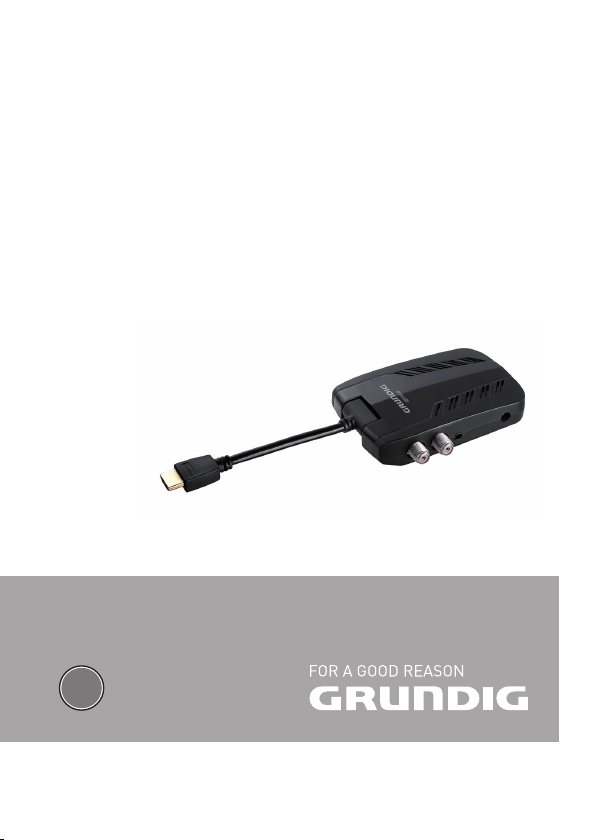
DİJİTAL UYDU ALICISI
DSR 7150 HD FTA
TR
Page 2

İÇİNDEKİLER
3 KURULUM VE GÜVENLİK
5 AEEE Yönetmeliğine Uyum ve Atık
Ürünün Elden Çıkarılması
5 PCB Uygunluğu:
5 Enerji Tasarrufu İçin Yapılması
Gerekenler
5 Ürünün taşınması
6 GENEL BAKIŞ
6 Cihazın yan görünümü ve
bağlantılar
9 BAĞLANTI VE HAZIRLIK
9 Pillerin Takılması
9 Uzaktan Kumandanın Kullanımı
10 HIZLI KURULUM
10 Dil Ayarı
11 Uydu Ayarları
11 Kanal Tarama
13 TP Yöneticisi
14 DVT KULLANIMI
14 Ana menü
14 Kanal
14 TV/Radyo Kanal Editörü
15 EPG Rehber
16 Multimedya
16 Sistem Ayarları
17 Dil
17 Zaman
18 TV Kurulumu
19 Gelişmiş Zamanlayıcı
20 Ebeveyn kontrolü
21 Güncelle & Yedekle
22 Fabrika Ayarları
-------------------------------------------------------------------------------------
22 Diğerleri
22 Program Bilgileri
23 Kanal Değiştirme
23 Geri Getirme
23 Kanal listesi
24 Ses Seviyesini Ayarlama
24 Duraklatma
24 Ses Dili
25 Favorileriniz arasında geçiş yapma
25 Teleteks
25 Altyazı
25 Teleteks Altyazısı
26 Kanal Durumu
27 MULTIMEDYA
27 Film
28 Müzik
29 Fotoğraf
30 PVR
30 PVR Özellikleri
30 Kaydetme
31 Zaman Kaydırma
33 Kayıt Listesi Sayfası
34 Kaydedilen Dosyayı Oynatma
35 SORUN GİDERME
36 BİLGİLER
36 Yetkili satıcılar icin servis bilgileri
2
TÜRKÇE
Page 3
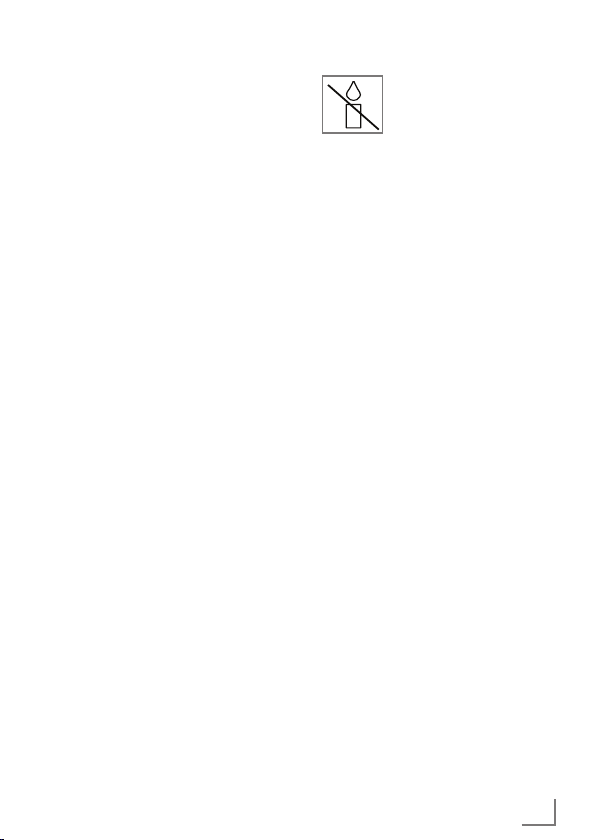
KURULUM VE GÜVENLİK
Bu kılavuzda ve cihazın üzerinde bulunan tüm uyarıları ve talimatları okuyun
ve bunlara uyun. Gelecekte referans
olarak başvurmak için bu kılavuzu saklayın
7
Bu cihaz, pek çok TV ve Radyo kanalı
yayınlarının alınması, alınan bu yayınların USB ve benzeri veri cihazlarına
kaydedilmesi, izlenmesi için üretilmiştir. Bunun dışında bir amaçla kullanılmasına kesinlikle izin verilmez.
7
Cihazın kurulumunu yaparken, mobilyaların çoğu kez kimyasal katkı
malzemesi ihtiva eden farklı vernik
ve plastik maddelerle kaplanmış olduğunu unutmayın. Bu katkı maddeleri ünitenin ayak kısımlarında korozyona neden olabilir. Bu tür bir korozyon oluşması durumunda, ünitenin yüzeyinde çıkarılması zor veya imkansız
lekeler oluşabilir.
7
Cihaz ani sıcaklık değişimlerine
maruz kaldığında, örneğin soğuk bir
ortamdan alınıp sıcak bir odaya getirildiğinde, kullanmadan önce en az
iki saat bekleyin.
7
Bu cihaz kapalı mekanlar için tasarlanmıştır. Cihazı açık alanlarda kullanırsanız, damlama veya su sıçraması
gibi neme sebep olabilecek durumlardan koruyun.
7
Cihazı sadece ılıman ortamlarda kullanın.
7
Cihazı ısıtma ünitelerinin yakınına
veya doğrudan güneş ışığına maruz
kalacağı yerlere yerleştirmeyin; bu,
soğutma sistemini zayıflatacaktır.
7
7
Hiçbir koşulda cihazın kasasını açmayın. Hatalı kullanımdan kaynaklanan
hasarlarla ilgili garanti talepleri kabul
edilmez.
7
Gök gürültülü fırtınalar tüm elektrikli
cihazlar için tehlikelidir. Cihaz kapalı
olsa bile, şebekeye ulaşacak bir yıldırım çarpması ile hasar görebilir. Şimşekli fırtınalarda daima güç adaptörünü prizden çekin ayrıca uydu kablosunun LNB fişini sola çevirerek çıkartın.
7
Bu cihazı bir RADYO ya da VCR’ın
yakınına koyduğunuzda, oynatılan
görüntü zayıflayabilir ya da ses bozulabilir. Bu durumda cihazı RADYO ya
da VCR’dan uzaklaştırın.
7
Gövdeye zarar verebilecekleri için temizlik maddelerini kullanmayın. Cihazı temiz ve kuru bir bez ile temizleyin. Temizlemeden önce cihazın fişini
prizden çıkarın.
7
Sadece harici cihazları bağladıktan
sonra cihazın fişini elektrik prizine
takın. Elektrik fişinin kolay erişilebilir
bir yerde olmasını sağlayın.
7
Cihazınızı, ürünle birlikte verilen AC/
DC adaptörle kullanınız. Gerilim ve
akımı ürün etiketinde belirtilenin haricinde adaptör kullanmayınız. Farklı
güç adaptörü kullanımından kaynaklanan arızalar garanti kapsamı dışındadır.
-----------------------------------------------
Yangın çıkması nı önlemek
için, mumları veya diğer
açık alev kaynaklarını her
zaman bu üründen uzak
tutun.
TÜRKÇE
3
Page 4
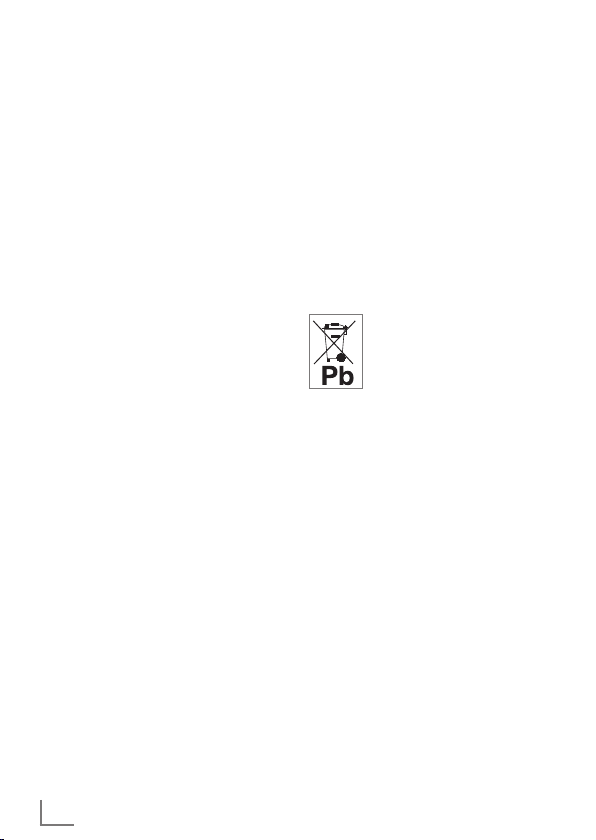
KURULUM VE GÜVENLİK
7
Eğer elektrik kablosu hasarlıysa tehlikeyi engellemek amacıyla sadece yetkili servis teknisyeni tarafından kablo
değiştirilmelidir.
7
Aşağıdaki durumlarda cihazın güç
adaptörünü prizinden çekin ve yetkili
servis çağırın:
a) Güç adaptörü zarar gördüğünde
veya kablosu hasarlı olduğunda olduğunda.
b) Cihazın içine sıvı döküldüğünde veya
nesne düştüğünde.
c) Cihaz yağmura veya suya maruz kal-
dığında.
d) Normal kullanım talimatları takip edil-
diğinde cihaz normal çalışmıyorsa.
e) Cihaz düşürüldüğünde veya herhangi
bir şekilde hasar gördüğünde.
f) Cihaz performansında belirgin bir de-
ğişiklik olduğunda.
7
Uydu alıcınızı, cep telefonu, mikro
dalga fırın ve bunun gibi yüksek frekanslı dalgalarla çalışan cihazlardan
mümkün olduğunca uzak olacak şekilde kullanın. Aksi taktirde radyo dalgaları sebebiyle uydu alıcınız hatalı
çalışabilir.
7
Ürünün Ambalajı ile ilgili Uyarı:
Ürününüzde kullanılan ambalajlar
geri dönüşümü mümkün ambalajlardır. Ürününüzün ambalajlarının çevresel açıdan geri dönüşüm sürecine
katılmasını sağlamanız için yerel resmi
makamların kurallarına uygun olarak
ambalajların ayrı olarak atılmasını
sağlayınız.
TÜRKÇE
4
7
Pilleri doğrudan güneş ışığı, ateş vb.
etkenlere ve aşırı sıcağa maruz bırakmayın.
7
Kullanılmış ve yeni pilleri, bir arada
kullanmayın.
7
Biten pilleri sadece aynı tip ve özelliklerdeki pillerle değiştirin.
7
Sadece ürünle birlikte verilen elektrik kablosu (yada AC/DC adaptör)*
ile çalıştırılabilir. (*yalnızca AC/DC
adaptörlü modeller için geçerlidir)
atık olarak değerlendirilmemesi gerektiğini belirtmektedir. Bazı pillerde sembol, kimyasal bir sembolle birleştirilerek
kullanılmış olabilir. Piller % 0,0005'den
fazla cıva veya % 0,004'den fazla kurşun içeriyorsa, cıva için Hg, kurşun için
Pb kimyasal sembolü eklenir. Pillerin
doğru şekilde atılmasını sağlayarak, pillerin uygun olmayan şekilde atılması neticesinde çevre ve insan sağlığında meydana gelebilecek potansiyel zararların
engellenmesine katkıda bulunmuş olacaksınız.
-----------------------------------------------
Bitmiş pilleri, yerel kanun ve
yönetmeliklere uygun şekilde
atın. Pil ve ambalajın üzerindeki sembol, ürünle birlikte teslim edilen pilin evsel
Page 5
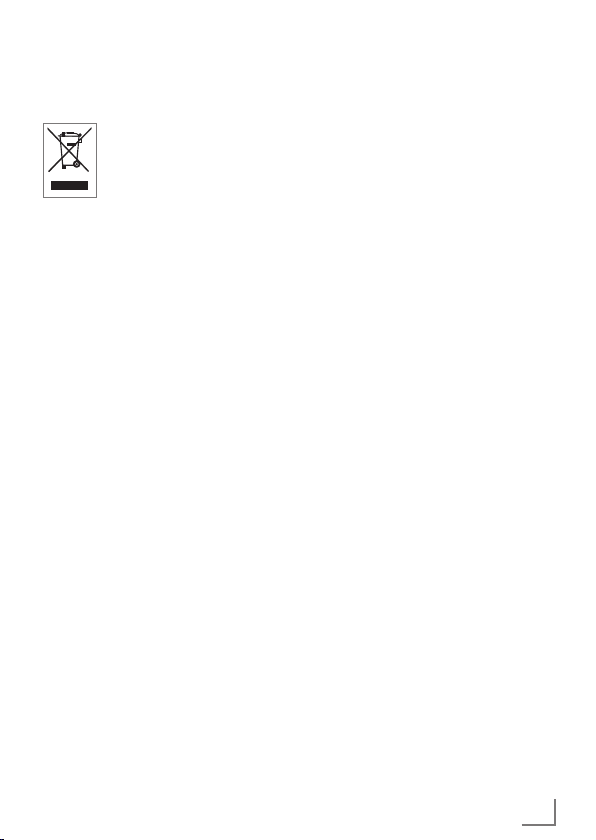
KURULUM VE GÜVENLİK
AEEE Yönetmeliğine Uyum ve
Atık Ürünün Elden Çıkarılması
Bu ürün, T.C. Çevre ve Şehircilik Bakanlığı tarafından yayımlanan “Atık Elektrikli ve
Elektronik Eşyaların Kontrolü
Yönetmeliği”nde belirtilen za-
rarlı ve yasaklı maddeleri içermez.
AEEE Yönetmeliğine uygundur. Bu ürün,
geri dönü şümlü ve tekrar kullanılabilir nitelikteki yüksek kali teli parça ve malzemelerden üretilmiştir. Bu neden le, ürünü,
hizmet ömrünün sonunda evsel veya
diğer atıklarla birlikte atmayın. Elektrikli
ve elektro nik cihazların geri dönüşümü
için bir toplama nok tasına götürün. Bu
toplama noktalarını bölgenizdeki yerel
yönetime sorun. Kullanılmış ürünleri geri
ka zanıma vererek çevrenin ve doğal
kaynakların ko runmasına yardımcı olun.
PCB Uygunluğu:
“PCB (Poliklorlubifenil ) içermez.”
Enerji Tasarrufu İçin
Yapılması Gerekenler
Doğal kaynaklarımızı daha verimli kullanıp enerjiyi boşa sarf etmemek için uydu
alıcınızı kapattığınızda güç adaptörünü
prizden çekin. Unutmayınız ki, stand-by
konumundaki elektrikli cihazlar elektrik
fişinden çekilmedikleri müddetçe enerji
kullanmaya devam ederler. Ayrıca TV
seyrederken uydu alıcınızın sesini kısarsanız ve kullanmadığınız USB aygıtlarını
çıkarttığınızda daha az elektrik enerjisi
harcayacağınızı unutmayınız.
Ürünün taşınması
Ürünün orijinal kutusunu saklayın ve
orijinal kutusu içinde taşıyın. Kutu üzerinde yazılı olan işaretlere ve açıklamalara uyun. Orijinal kutusu yoksa, ürünü,
balon kabarcıklı ambalaja veya kalın bir
mukavvaya sarın ve taşınma sırasında
hasar görmemesine dikkat edin.
1 Ürünü taşımadan önce güç adaptö-
rünü prizden çekin.
2 Anten kablosunu ve diğer cihazlar-
dan gelen bağlantı kablolarını sökün.
-----------------------------------------------
Menşei: P.R China
TÜRKÇE
5
Page 6
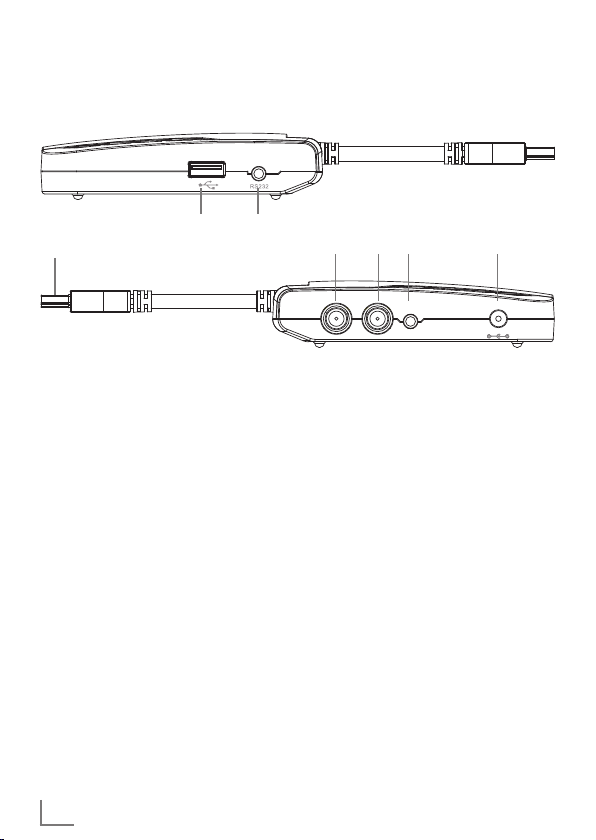
GENEL BAKIŞ
DC IN 12V
IR
LNB OUT
LNB I N
DC IN 12V
------------------------------------------------------------------------------------
Cihazın yan görünümü ve
bağlantılar
1 4 5 6 7
2 3
1 HDMI: Bu soket, TV'nin HDMI girişine
bağlanır.
2 USB GİRİŞİ: Harici USB 2.0 cihazları
takmak için kullanılır.
3 RS232 : RS232 baglantısı için kullanı-
lır.
4 LNB IN : Uydu anteni bağlamak için
kullanılır.
5 LNB OUT: Bu soket, harici bir uydu
alıcısı bağlamak için kullanılır.
6 IR : Uzaktan kumanda Alıcı Sensörü-
nü bağlamak için kullanılır
7 DC IN 12V: 12V DC adaptörü bağla-
mak için kullanılır.
6
TÜRKÇE
Page 7

GENEL BAKIŞ
------------------------------------------------------------------------------------
Uzaktan Kumanda Ünitesi
(RCU)
27
28
15
16
17
18
19
20
21
22
23
24
25
26
1
2
3
4
5
6
7
8
9
10
11
12
13
14
1 MUTE: Cihazın sesini keser veya
Eski Haline Getirir
2 INFO: Kanalla ilgili ek bilgiler göste-
rir.
3 TTX: Teleteks Bilgilerini gösterir.
4 SUBTITLE: Altyazı Dilini seçer.
5 EXIT: Geçerli Menüden çıkar veya
bir önceki Menüye geri döner.
6 OK: Bir girişi veya seçimi onaylar.
Kanal listesini gösterir.
7 VOL - r/VOL + e: Menüler arasın-
da dolaşır. Ses düzeyini artırır veya
azaltır.
8 TV/RADIO: TV izleme sırasında
Radyo işlevine veya Radyodan
TV'ye geçer.
9 RECALL: En son izlenen iki kanal
arasında geçiş yapmak için kullanılır.
10 GOTO: Oynatılan medyada isteni-
len sahneyi seçer.
11 PREV: Medya oynatımı sırasında bir
önceki parçaya atlar, DTV oynatımı
sırasında bir önceki kanala atlar.
12 NEXT: Medya oynatımı sırasında bir
sonraki parçaya atlar, DTV oynatımı
sırasında bir sonraki kanala atlar.
13 REPEAT: Tekrarla modunu açar veya
kapatır.
TÜRKÇE
7
Page 8

GENEL BAKIŞ
27
28
15
16
17
18
19
20
21
22
23
24
25
26
------------------------------------------------------------------------------------
14 STOP: Medya oynatımını durdurur.
15 STANDBY: Cihazı açar veya bekle-
me moduna geçirir.
16 EPG: (Elektronik Program Rehberi)
Program rehberini açar.
1
17 AUDIO: Bir Ses Dili veya Ses Modu
2
3
4
5
6
7
8
9
10
11
12
13
14
seçer.
18 MENU: Ana Menüyü açar.
19 CH +w/CH - q: Menüler arasında
gezinir. Bir önceki ve sonraki Kanalı
seçer.
20 FAVOURITE: Favori Kanal Menüsü-
nü açar.
21 0-9 (Sayısal Düğmeler): Bir kanal
veya ayar seçer.
22 FWD: Medya oynatımı sırasında ile-
riye doğru arama yapar.
23 REV: Medya oynatımı sırasında geri-
ye doğru arama yapar.
24 PAUSE: Medya oynatımını durakla-
tır.
25 PLAY: Medya oynatımını başlatır.
26 RENKLİ DÜĞMELER: TEXT (Teleteks)
ekranında farklı işlevlere sahiptir.
27 REC: Programı kaydetmek için kulla-
nılır.
28 LIST: USB aygıtındaki kayıtlı prog-
ram listesini göstermek için kullanılır.
8
TÜRKÇE
Page 9
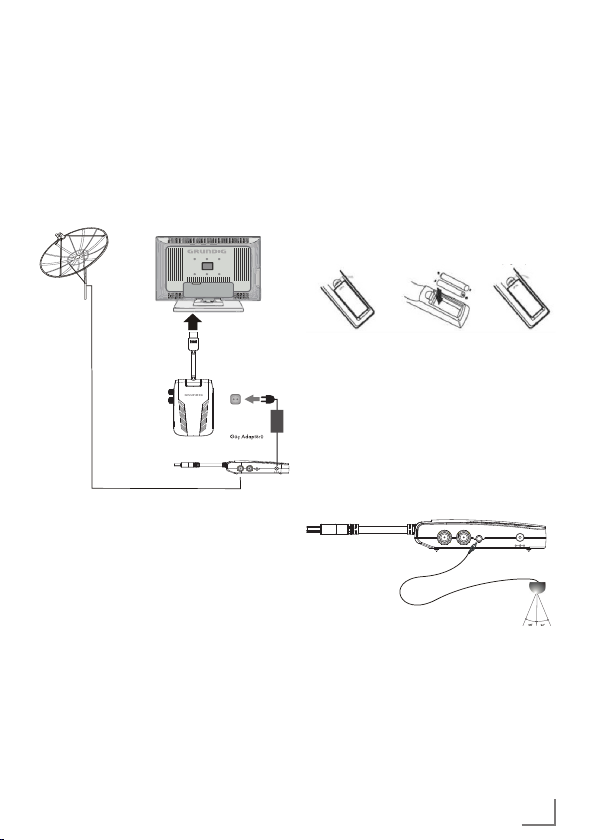
TV
220V
Şebeke prizi
DSR 7150 HD FTA
DC
I
N
12V
I
R
L
N
B OU
T
L
NBI
N
DC
I
N
12V
DC IN 12V
IR
LNB OUT
LNB IN
DC IN 12V
BAĞLANTI VE HAZIRLIK
Dikkat:
7
Şebeke prizindeki voltaj ile cihazınızın güç adaptörünün gerilimi ile
aynı olduğundan emin olun. Elektrik çarpması riskini önlemek için
cihazın kapağını veya güç adaptörünü açmayın.
Not:
7
Alıcıyı TV, VCR ve amfi gibi başka
bir ekipmana bağlarken talimatlar
için ilgili kullanım kılavuzuna bakmayı unutmayın. Ayrıca, bağlantı öncesinde tüm ekipmanların ana
şebeke bağlantılarını kestiğinizden
emin olun.
Pillerin Takılması
Uzaktan kumandadaki pil kapağını çıkarın ve bölmeye 2 adet AAA boyutunda pil takın.
Pil bölmesindeki şekilde pillerin doğru takılış şekli gösterilmektedir.
1. Kapağı açın.
2. Pilleri takın.
3. Kapağı kapatın.
Uzaktan Kumandanın
Kullanımı
Uzaktan kumandayı kullanmak için, kumandayı Uydu alıcının IR alıcı gözüne
doğru tutun. Uzaktan kumandanın menzili, Uydu alıcıdan en fazla 7 metre ve
60 derecelik bir açı dahilindedir. Uzaktan kumandanın önünde bir engel olması durumunda kumanda çalışmaz.
Not:
7
--------------------------------------------------
Güneş ışığı veya çok parlak ışık,
uzaktan kumandanın hassasiyetini azaltır.
TÜRKÇE
9
Page 10
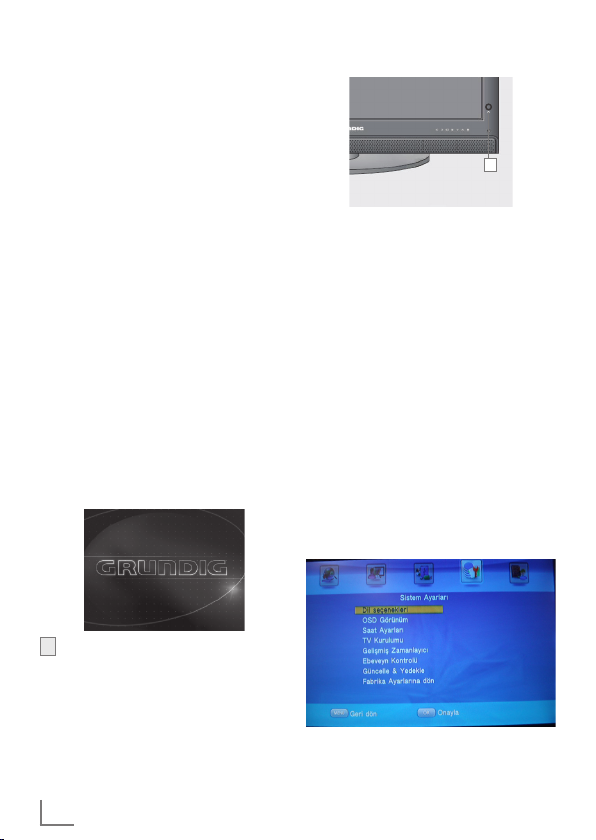
HIZLI KURULUM
1 Uydu alıcısının güç adaptörünü ve te-
levizyonun fişini çıkarın.
2 Çanak antenden gelen koaksiyel
kablosunun ucundaki F konnektörünü
cihazın LNB IN girişine bağlayın.
3 Cihazın ucundaki kısa HDMI kablosu-
nu Televizyondaki HDMI girişine bağlayın.
4 Cihazın güç adaptörünü ve televizyo-
nun fişini elektrik prizine takıp çalıştırın.
Cihazınızın bağlantılarını yaptıktan sonra
çalıştırmak için uzaktan kumandanızın
STANDBY düğmesine basın. Bu esnada
uzaktan kumandanızın IR alıcı gözünde
YEŞİL ışık yanar kısa süreli bir açılış ekranı
gelir.
5 Cihazınızda 163 favori Türksat kanalı
yüklü olarak gelmektedir.Buna ragmen
aramayı manuel olarak yapmak isterseniz Uydu ayarları açıklamasına bakarak yapabilirsiniz Bkz 11 sayfa
--------------------------------------------------------------------------
A
Dil Ayarı
1 Ana Menü sayfasına girmek için
»MENU« düğmesine basın. Sistem
Ayarları sayfasına geçmek için »VOL
- r/VOL + e« düğmesine basın.
2 Dili seçmek için »CH +w/CH - q«
düğmesine ve ardından Dil sayfasına
girmek için »OK« düğmesine basın.
3 OSD Dili/Ses Dili/Altyazı Dili seçene-
ğini belirlemek için »CH +w/CH - q«
düğmesine basın.
4 OSD Dili/Ses Dili/Altyazı Dilini belir-
lemek için »VOL - r/VOL + e« düğmesine basın.
5 Yapmış olduğunuz ayarları kaydet-
mek için »EXIT« düğmesine basın.
A
IR Alıcı gözü televizyonunuzun çerçevesinin kenarına, uzaktan kumanda tüm
açıları görecek şekilde dik olarak yapıştırınız. Kesinlikle görüşünü engelleyecek
şekilde altına veya ayağına yapıştırmayın
bu durum uzaktan kumandanızın cihazı
kontrolünü zorlaştırır.
TÜRKÇE
10
Page 11

HIZLI KURULUM
--------------------------------------------------------------------------
Uydu Ayarları
Kurulum sayfasında, Uydu Ayarları öğesini seçip »OK« düğmesine basın.
Gösterilen sayfada, modu değiştirmek
ve doğru uydu parametrelerini ayarlamak için »VOL - r/VOL + e« düğmeleri-
ni kullanabilirsiniz.
1 Uydular arasında seçim yapmak için
»CH +w/CH - q« düğmesine basın.
2 O anda üzerinde bulunulan uydunun
seçimini onaylamak için »OK« düğmesine basın.
3 Uydu parametre ayarları sayfasına
gitmek için »Sağ« düğmesine basın.
4 Uydu/TP Yöneticisi sayfasına gitmek
için »KIRMIZI« düğmeye basın.
5 Otomatik Uydu Taraması sayfasına
gitmek için »YEŞİL« düğmeye basın.
6 Motor, Diseqc1.2/USALS ayarında
iken konuma gitmek için »SARI« düğmeye basın.
Dikkat:
7
Motor ayarı: Odağı motor öğelerine
geçirin, Disqc1.2/USALS öğesine
geçiş yapın, »OK« düğmesine basarak Motor Ayarları sayfasına girin,
Disqc1.2/USALS olarak ayarladıktan sonra kaydetmek için ekrandaki
SAKLA öğesini seçip »OK« düğmesine basmalısınız. Unicable ayarı :
Motor ayarlarıyla aynıdır.
Kanal Tarama
Otomatik Uydu Taraması
Otomatik Uydu Taraması özelliğiyle bir
veya daha fazla uydu üzerinde TV kanalı taraması gerçekleştirebilirsiniz. İşleme
devam etmeden önce uydu bağlantılarıyla ilgili tüm parametrelerin doğru şekilde ayarlandığından emin olmalısınız.
Belirli bir bağlantı moduna ilişkin uydu
parametre ayarları için.
1 Uydu parametre ayarından sonra
»YEŞİL« düğmeye basın. Otomatik
Uydu Taraması sayfası belirir.
TÜRKÇE
11
Page 12
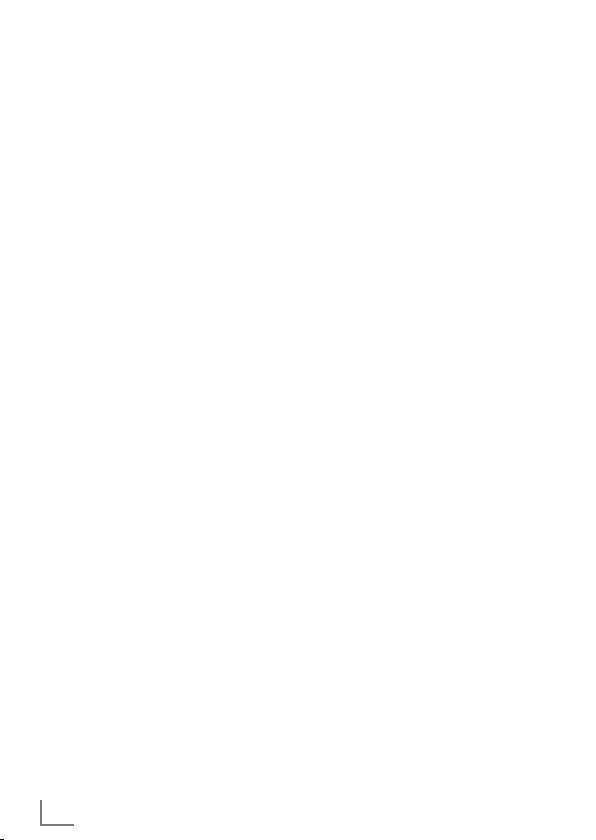
HIZLI KURULUM
2 Taramak istediğiniz program türünü
ayarlamak üzere Programı seçmek
için »CH +w/CH - q« düğmesine
basın. Program türünde iki seçenek
vardır, Sadece Şifresizler ve Tümü.
3 »CH +w/CH - q« düğmesine basa-
rak NIT Mode (NIT Modu) öğesini
seçin. Uydu NIT Tablosuna bakarak
yeni TP araması yapıp ekleyin ve tüm
TP'lerdeki program kanallarını tarayın.
4 Yalnızca belirli bir uydu taraması yap-
mak istiyorsanız, öncelikle onu belirtmelisiniz.
5 »CH +w/CH - q« düğmesine basarak
Scan Mode (Tarama Modu) öğesini
seçin. Buradaki seçenekler arasında
şunlar vardır:
Varsayılan TP Modu
Yalnızca önceden ayarlanmış TP'ler arasından tarama yapar ve yeni bir TP eklemeye çalışmaz.
Tekli TP Modu
Uydu NIT Tablosuna bakarak tek bir TP
araması yapıp ekler ve TP'den program
kanallarını tarar.
Kör Tarama Modu
IF aralığındaki TP'lerde otomatik olarak
arama yapar ve bulunan TP'lerde bulunan TV kanallarını tarar.
6 »CH +w/CH - q« düğmesine basarak
Tarama Seçimi öğesini onaylayın. Burada, taramanın bir veya daha fazla
uydu üzerinde gerçekleştirileceğini
belirleyebilirsiniz.
7 »YEŞİL« düğmeye basın. Taramayı
başlatın.
TÜRKÇE
12
--------------------------------------------------------------------------
Manuel Arama
Bu özellik Frekans, Sembol Oranı, Polarite, NIT ve Program gibi özelleştirmiş
olduğunuz ayarlarca belirtilen TP'lerden
kanal taraması yapmanızı sağlar. İşleme
devam etmeden önce uydu bağlantılarıyla ilgili tüm parametrelerin doğru şekilde ayarlandığından emin olmalısınız.
Belirli bir bağlantı moduna ilişkin parametre ayarları için.
1 Parametre ayarından sonra »OK«
düğmesine basın. Manuel Arama sayfası açılır.
2 »OK« düğmesine basın ve uydu liste-
sinden istediğiniz uyduyu seçin.
3 <0~9> düğmelerini kullanarak istedi-
ğiniz Frekansı ve 0 - 65535 arasında
değişen sembol oranını ayarlayın.
4 »VOL - r/VOL + e« düğmesini kulla-
narak Polarite, NIT, Program türünü
ayarlayın.
5 Yukarıda belirtilen ayarları tamamla-
dıktan sonra »YEŞİL« düğmeye basın.
Ardından, Manuel Tarama işlemi başlar.
Uydu Bulma
Bu özellik, uydu çanak anteninizin doğru
olarak konumlandırılıp konumlandırılmadığından ve önceden ayarlanmış TP
sinyal düzeyine bağlı olarak istediğiniz
uyduya yönlendirilip yönlendirilmediğinden emin olmanızı sağlar. İşleme devam
etmeden önce uydu bağlantısıyla ilgili
tüm parametrelerin doğru şekilde ayarlandığından emin olmalısınız. Belirli bir
bağlantı moduna ilişkin parametre ayarları için.
Page 13

HIZLI KURULUM
1 Uydu parametre ayarlarını tamam-
landıktan sonra Kurulum sayfasında
Uydu Bulma öğesini seçip »OK« düğmesine basın. Bu işlem Uydu Bulma
sayfasını açar.
2 »OK« düğmesine basıp uydu listesin-
den istediğiniz uyduyu seçin.
3 »VOL - r/VOL + e« düğmesini kulla-
narak TP (Taşıyıcı Frekans) değerini
ayarlayın.
4 »VOL - r/VOL + e« düğmesini kulla-
narak Bip Sesi öğesini Açık veya Kapalı olarak ayarlayın.
5 En uygun sinyal Güç ve Kalite değer-
lerini elde edebilmek için uydu çanak
anteninizin konumunu ve yönünü
ayarlayıp sabitleyin.
Dikkat:
7
Uydu çanak anteniniz motorluysa,
çanak anten konumunu DiSEqC
1.2 ayar sayfasından ayarlayabilirsiniz.
--------------------------------------------------------------------------
TP Yöneticisi
Bu yönetici, uydularınızı ve ilgili TP'leri
yönetebilmeniz için ekleme, silme ve düzenleme gibi özellikler sunar.
1 İstediğiniz uydu adının üzerine gele-
rek TV Yöneticisi sayfasını açmak için
renkli düğmeye basın.
2 Seçili uyduyu düzenlemeye başlamak
için »KIRMIZI« düğmeye basın ve seçenekleri ayarlamak üzere »VOL - r/
VOL + e« düğmesini kullanın.
3 Yeni uydu eklemek için »SARI« düğ-
meye basın ve seçenekleri ayarlamak
üzere »VOL - r/VOL + e« düğmesini
kullanın.
4 Seçili uyduyu silmek için »MAVİ« düğ-
meye basın.
5 İstediğiniz TP'nin üzerine gelerek TP
Yöneticisi sayfasına gitmek için renkli
düğmeye basın.
6 Seçili TP'yi düzenlemeye başlamak
için »KIRMIZI« düğmeye basın ve seçenekleri ayarlamak üzere »VOL - r/
VOL + e« düğmesini kullanın.
7 Yeni TP eklemek için »SARI« düğmeye
basın ve seçenekleri ayarlamak üzere
»VOL - r/VOL + e« düğmesini kullanın.
8 Seçili TP'yi silmek için »MAVİ« düğme-
ye basın.
9 Otomatik Uydu Taraması sayfasını ge-
tirmek için »YEŞİL« düğmeye basın.
TÜRKÇE
13
Page 14

DVT KULLANIMI
-------------------------------------------------------------------------
Ana menü
Uydu alıcı açıldığında, MENU düğmesine basılarak Ana Menü getirilebilir. Bu
menüde, »EXIT« düğmesine basıldığında
TV'nin Normal Oynatma moduna geçilir. Burada, »TV/RADIO« düğmesini kullanarak cihazınızın işletim moduyla ilgili daha fazla seçim yapabilirsiniz. Örneğin, TV veya Radyo seçtiğinizde, cihaz
Normal Oynatma moduna geçer ve istediğiniz programı oynatmaya başlar.
Bu, mevcut pek çok seçenekten sadece
biridir.
1 Ana Menü sayfasına girmek için
»MENU« düğmesine basın.
2 »INFO« düğmesine basın. Cihazınızın
sürüm numarasını içeren bir mesaj kutusu belirir.
Kanal
Kanal menüsünde, Normal Oynatma
modunda oynatmak istediğiniz kanalları
düzenleyebilirsiniz. Burada, TV kanal düzenleyicisi, Radyo kanal düzenleyicisi ve
EPG gibi işlevler bulunmaktadır.
TV/Radyo Kanal Editörü
1 Ana menüyü açmak için »MENU«
düğmesine basın.
TÜRKÇE
14
2 »VOL - r/VOL + e« düğmelerini
kullanarak Channel (Kanal) öğesini
seçin.
3 TV/Radyo kanal Editörü öğesini se-
çin, istediğiniz programları yönetebileceğiniz TV/Radyo Listesi ekranı belirir.
TV/Radyo kanal favori türünü ayarlamak/iptal etmek için »FAVOURITE« düğmesine basın. Düzenleme/Kilitleme/Silme/Uydu) seçeneklerine ilişkin TV Listesi
seçeneğini belirlemek üzere <KIRMIZI/
YEŞİL/SARI/MAVİ> düğmelere basın.
Favori:
Favori kanalınızı yönetebilir ve önceden
belirlenmiş sekiz gruba Müzik/Spor/Alışveriş/Trafik/Film/Haber/Fav1/Fav2 ekleyebilirsiniz.
1 Favoriler listesini getirmek için
»FAVOURITE« düğmesine basın.
2 İstediğiniz kanalı seçmek için »CH
+w/CH - q« düğmesine basın.
3 İstediğiniz favori listesini seçmek için
»VOL - r/VOL + e« düğmesine basın.
4 Kanalı seçilen listeye eklemek için
»OK« düğmesine basın.
5 Listeyi kaydetmek için »EXIT« düğmesi-
ne basın.
Page 15

DVT KULLANIMI
6 Kaydı onaylamak için »OK« düğme-
sine veya iptal etmek için »EXIT« düğmesine basın.
Favori listelerine daha fazla kanal eklemek için lütfen 4~6 arasındaki adımları tekrarlayın.
Düzenle
1 TV/Radyo kanal adını düzenlemek
için »KIRMIZI« düğmeye basın.
2 Listedeki TV/Radyo kanal konumuna
gitmek için »YEŞİL« düğmeye basın.
3 Listedeki TV/Radyo kanalını sırala-
mak için »SARI« düğmeye basın.
4 TV/Radyo listesi atlatma durumunu
ayarlamak/iptal etmek için »YEŞİL«
düğmeye basın, bu kanalı daha sonra
sadece atlatma listesinde görebilirsiniz.
Kilitle:
TV/radyo listesi kilit durumunu ayarlamak/iptal etmek için »YEŞİL« düğmeye
basın.
Sil:
TV/radyo listesi silme durumunu ayarlamak/iptal etmek için »SARI« düğmeye
basın, TV/Radyo listesi düzenlemesinden çıktığınızda yapılan işlemler kaydedilir.
Uydu seç:
TV/radyo listesi kilit durumunu ayarlamak/iptal etmek için »MAVİ« düğmeye
basın.
-------------------------------------------------------------------------
EPG Rehber
EPG (Elektronik Program Rehberi) olarak da bilinen Guide (Rehber) sayfası,
size sadece program rehberini ve bilgi-
lerini sağlamakla kalmaz, aynı zamanda izleme zamanını planlamanıza program kaydı için takvim ayarlamanıza olanak tanır.
1 Kanal sayfasında, »VOL - r/VOL +
e« düğmelerini kullanarak EPG öğe-
sini seçin.
2 »OK« düğmesine bastığınızda TV
Rehberi sayfası belirir.
Normal izleme modundayken, doğrudan rehber sayfasına girmek için »EPG«
düğmesine basabilirsiniz.
Yayın Listesi: EPG bilgilerini görüntülemek istediğiniz kanalları seçebilirsiniz.
Dikkat:
7
Seçtiğiniz kanalda EPG bilgisi yoksa, EPG Açıklama yok mesajı belirir.
7
<KIRMIZI/Mavi> düğmelerini kullanarak sayfalarda yukarı ve aşağı
dolaşabilirsiniz.
7
Sarı« düğmeyi kullanarak Gelişmiş
Zamanlayıcı sayfasına doğrudan
girebilirsiniz. Zamanlayıcı ayarlarıyla ilgili ayrıntılar için.
Etkinlik Listesi:
Rehberde listelenen kanal için planlanan
etkinlikleri gösterir.
TÜRKÇE
15
Page 16

DVT KULLANIMI
1 Yayın Listesi öğesinden Etkinlik Listesi
öğesine geçmek için »VOL - r/VOL +
-------------------------------------------------------------------------
e« düğmesine basın.
2 Kontrol etmek istediğiniz etkinlik tari-
hini seçmek için »VOL - r/VOL + e«
düğmesine basın.
3 İstediğiniz etkinliği kontrol etmek üze-
re Zamanlayıcı Listesinde gezinmek
için <Yukarı/CH - q/Sayfa »CH +w/
Sayfa Aşağı> düğmelerine basın.
Etkinlik Sayfası:
Burada, istediğiniz Etkinliği izlemek veya
kaydetmek üzere planlayabilirsiniz.
1 İstediğiniz Etkinliği seçin.
2 Etkinliği planlamak üzere Gelişmiş
Zamanlayıcı sayfasına girmek için
»SARI« düğmeye basın.
Etkinlik Ayrıntıları:
Bir etkinliğe ilişkin bilgileri kontrol etmek
için burada bir etkinliği seçebilirsiniz.
1 Görüntülemek istediğiniz etkinliği se-
çin.
2 Etkinlikle ilgili ayrıntıları göstermek
için »OK« düğmesine basın.
3 Ayrıntılar arasında gezinmek için
<Sayfa CH +w /Sayfa CH - q > düğmesine basın.
4 Etkinliği planlamak üzere Gelişmiş
Zamanlayıcı sayfasına girmek için
»SARI« düğmeye basın. Gelişmiş zamanlayıcı ile ilgili ayrıntılar için.
TÜRKÇE
16
Multimedya
Multimedya menüsünde, çoklu ortam
dosyalarınızı oynatabilirsiniz. Lütfen MM
ve PVR ile ilgili bölümlere bakın.
Sistem Ayarları
Sistem Ayarları menüsünde, sistem parametrelerini değiştirebilir ve uydu alıcınızı
yapılandırabilirsiniz.
1 Ana menüyü açmak için »MENU«
düğmesine basın.
2 »VOL - r/VOL + e« düğmelerini kul-
lanarak Sistem Ayarları öğesini seçin.
3 İstediğiniz alt menüyü seçmek için
»CH +w/CH - q« düğmesine basın.
Burada, Dil, OSD Tipi, Zaman, TV
Kurulumu, Gelişmiş Zamanlayıcı, Ebe-
veyn Kontrolü, Güncelle ve Yedekle
ve Fabrika Ayarları seçenekleri bulun-
maktadır.
Page 17

DVT KULLANIMI
4 Seçilen alt menüye girmek için »OK«
düğmesine basın.
Dikkat:
7
Sistem Ayarları menüsünde, Sistem
Ayarları alt menüleri arasında geçiş
yapmak için »CH +w/CH - q« düğmelerini kullanabilirsiniz.
7
Burada bulunan sistem ayarları alt
menüleri şunlardır: Dil/OSD Görünüm/Zaman/TV Kurulumu/Gelişmiş Zamanlayıcı/Ebeveyn Kontrolü/Güncelle ve Yedekle ile Fabrika Ayarları.
-------------------------------------------------------------------------
Dil
Dil menüsünde OSD dili/ses dili (TV
programının çoklu ses dilini desteklemesi gerekir)/(altyazı dili) (TV programının
çoklu ses dilini desteklemesi gerekir) arasında geçiş yapabilirsiniz.
OSD Görünüm:
Şeffaflık ve başlık gösterim süresi gibi
OSD gösterim seçeneklerini belirleyebilirsiniz.
Zaman
GMT Ayarı: GMT işlevinin Açık veya Kapalı olmasına göre setüstü kutunuz sistem zamanını geçerli programın PTS
(Program Aktarım Akışı) zaman bölgesine göre yeniler.
1 Seçeneği ON (Açık) olarak belirlerse-
niz sistem zamanı geçerli programın
PTS zaman bölgesine göre senkronize eder, aksi takdirde sistem zamanı
kendisini açıldıktan sonra sadece bir
kez PTS zamanına göre yeniler.
2 GMT ayarı varsayılan olarak Açık ko-
numundadır.
Saat Dilimi:
Burada, yerel saati görüntülemek üzere
saat diliminizi ayarlayabilirsiniz.
1 Bu özellik yalnızca GMT ayarı Açık
konumundaysa kullanılabilir. GMT
ayarı kapalıysa, siz »CH +w/CH - q«
düğmesiyle bunu seçmeye çalıştığınız-
da sistem bu seçeneği atlar.
2 Zaman Dilimi seçeneği değiştirildiğin-
de sistem zamanı bunu hemen yansı-
tır.
Tarihi Ayarla:
Burada, GMT kapalıyken sistem tarihini
ayarlayabilirsiniz.
1 01/01/1970 ile 31/03/2038 ta-
rihleri arasında ayar yapılabi-
lir. 01/01/1970 tarihinden önce-
ki tarihler 01/01/1970 olarak,
31/03/2038 tarihinden sonraki ta-
rihlerse 31/03/2038 olarak ayarla-
nacaktır.
2 Burada yapılan değişiklikler sisteme
hemen yansıtılır.
Saati Ayarla:
Burada, GMT kapalıyken sistem zamanını ayarlayabilirsiniz.
1 00:00 ile 23:59 saatleri arasında
ayar yapılabilir. 23:59'dan sonraki de-
ğerler 23:59 olarak ayarlanacaktır.
2 Burada yapılan değişiklikler sistem
ayarlarına hemen yansıtılır.
TÜRKÇE
17
Page 18

DVT KULLANIMI
Uyku Zamanlayıcı:
Uydu alıcınızın uyku modunda geçireceği maksimum süreyi ayarlayabilirsiniz.
Uyku modundayken uydu alıcınız ses ve
video dahil olmak üzere tüm çıkışları askıya alır.
1 Uyku Zamanını ayarladıktan sonra
uyku moduna girmeden önceki kalan
süreyi gösterir.
2 Uyku Zamanı varsayılan olarak Kapa-
lı konumundadır.
-------------------------------------------------------------------------
TV Kurulumu
TV Kurulumu alt menüsünde, TV çıkış modunu seçebilirsiniz.
Ekran Boyutu:
TV programları için TV formatını seçebilirsiniz.
Bu özellik 4:3LB, 4:3PS, 16:9LB ve
16:9FIT değerlerini destekler.
TV Çözünürlüğü:
Video çıkışınıza yönelik çözünürlüğü belirleyebilirsiniz.
1 Bu özellik SCART (CVBS) veya SCART
(RGB) olarak ayarlanmışsa, TV Çözünürlüğü değeri değiştirilemez.
TÜRKÇE
18
2 Cihazınızın kullanılabilir çözünürlük se-
çenekleri 720p_50Hz, 1080i_50Hz,
1080p_50Hz ve OTOMATİK'dir. Bu-
nunla birlikte, TV'nizin desteklemediği
çözünürlüklere geçiş yapmanıza izin
verilmez.
3 Varsayılan TV Çözünürlüğü ayarı AUTO
(Otomatik), yoksa, 1080i_50Hz'dir.
4 Burada yapılan değişikliklerin etkin ol-
ması en az bir saniye sürer.
Dijital Ses Çıkışı:
Dijital ses çıkışınıza yönelik formatı belirleyebilirsiniz.
1 Burada kullanılabilir seçenekler LPCM
ve RAW'dır.
2 Varsayılan Digital Audio Output (Diji-
tal Ses Çıkışı) değeri LPCM'dir.
Otomatik kapanma:
Uydu alıcınızın otomatik olarak uyku moduna girmeden önce uzaktan kumanda sinyalini ne kadar süre bekleyeceğini
ayarlayabilirsiniz. Herhangi bir uzaktan
kumanda işletimi olmadığında zamanlayıcı saymaya başlar. Zamanlayıcının süresi dolduğunda, cihazınız uyku moduna girer.
TV Parlaklığı:
Ekranın parlaklığını ayarlayabilirsiniz.
Değer yükseldikçe parlaklık artar.
TV Kontrastı:
Ekranın kontrastını ayarlayabilirsiniz. Değer yükseldikçe kontrast artar.
TV Doygunluğu:
Ekranın doygunluk değerini ayarlayabilirsiniz. Değer yükseldikçe doygunluk değeri de artar.
Page 19

DVT KULLANIMI
-------------------------------------------------------------------------
Gelişmiş Zamanlayıcı
Bu özelliği kullanarak 32 etkinliğe kadar
planlama yapabilirsiniz. Etkinlik zamanlayıcıları, belirli bir kanalı açabilir veya
belirlediğiniz süre kadar kaydedebilir.
Etkinlik Ekle:
Burada, bir etkinlik planlayabilirsiniz.
Etkinliği Düzenle:
Burada, mevcut etkinlikleri düzenleyebilirsiniz.
Etkinliği Sil:
Burada, mevcut bir etkinliği silebilirsiniz.
1 Etkinliği silmek için »KIRMIZI« düğme-
ye basın.
2 »OK« düğmesine basarak silme işle-
minizi onaylayın.
Bir etkinlik başarıyla silindikten sonra listedeki diğer etkinlikler otomatik olarak
başlangıç zamanına göre sıralanır.
Dikkat:
7
Yeni etkinliğiniz, örneğin aynı zaman aralığında olması nedeniyle
mevcut bir etkinlikle bir şekilde çakışırsa, bu durumu bildiren bir mesaj kutusu belirir ve deneme başarısız olur.
7
Yeni etkinliğiniz başarıyla eklendikten sonra, listedeki etkinlikler otomatik olarak en erken olan ilk başta olacak şekilde başlangıç zamanına göre sıralanır.
7
Bir kanal numarasını manuel olarak girerken, girilen numara burada kullanılabilen maksimum kanal
numarasından büyükse, sistem numarayı otomatik olarak uygun şekilde ayarlar.
7
İki adet önceden zamanlama
modu vardır: Planla ve Kayıt.
Planla: Planlanan zaman geldiğinde cihazınız Normal Oynatma moduna geçer ve planlanan programı
oynatmaya başlar.
Kayıt durumunda: Planlanan ve
o anda oynatılan program aynı
TP'den alınıyorsa, kayıt işlemi arka
planda başlatılır.
Etkinliği Başlat:
Etkinliğin başlatılma zamanı geldiğinde,
planlama zamanlayıcısının süresi dolar
ve ilgili etkinlik başlatılır.
1 Aynı TP'deki kanallar arasında geçiş
yapın. Geçiş yaptığınız kanallar aynı
TP'de değilse, etkinliği durdurmak iste-
yip istemediğinizi soran bir mesaj te-
tiklenir.
TÜRKÇE
19
Page 20

DVT KULLANIMI
2 Etkinliğin süresi dolduğunda, bir etkin-
lik bitiş mesajı tetikleyerek sizi bilgilendirir.
Dikkat:
7
Uydu alıcınız uyku modundayken
bir etkinlik başlatırsa, söz konusu
etkinlik sona erdiğinde tekrar uyku
moduna döner.
7
Bir kez moduna ayarlanmış bir etkinlik sona erdiğinde etkinlik listesinden silinir. Diğer modlara Günlük/Haftalık/Hafta sonu/Hafta içi
ayarlanmış etkinliklerin geçerli yürütmesi tamamlandığında başlangıç zamanı otomatik olarak bir sonraki tarihe ayarlanır. Etkinliği durdurmak için listeden manuel olarak
silmeniz gerekir.
7
Bir Kayıt etkinliğinin başlangıç zamanı geldiğinde, sistem herhangi bir depolama aygıtı bulamazsa
aygıt yok mesajı tetiklenir ve etkinlik askıya alınır. Bitiş zamanından
önce cihaza bir depolama aygıtı
takarak kayıt etkinliğini geri yükleyebilirsiniz.
-------------------------------------------------------------------------
Ebeveyn kontrolü
Ebeveyn kontrolü alt menüsünde, kanal ve sansürleme kilitlerini ayarlayabilir ve şifrenizi değiştirebilirsiniz (ilk değeri:0000).
Menü Kilidi:
Menü kilidini açık/kapalı olarak ayarlayabilirsiniz.
Bu özellik Açık olarak ayarlandığında Kurulum, Kanal, Multimedya, Sistem
Ayarları ve Diğer gibi Ayarlar sayfasındaki alt menülere girmeye çalıştığınızda
şifre girmeniz gerekir.
Kanal Kilidi
Kanal Kilidi: Kanal kilidini Açık/Kapalı
olarak ayarlayabilirsiniz.
1 Açık olarak ayarlandığında, TV Listesi
ve Radyo Listesi öğelerini açmaya ça-
lıştığınızda şifrenizi girmeniz istenir.
2 Bu değer Açık olarak ayarlandığında
Kurulum, Kanal, Multimedya, Sistem
Ayarları ve Diğer gibi ayarlarla ilgili
alt menülere girmeye çalıştığınızda şif-
renizi girmeniz istenir.
Sansürleme Kilidi:
Sansürleme kilidi özelliği için derecelendirmeyi ayarlayabilirsiniz.
20
TÜRKÇE
Page 21

DVT KULLANIMI
1 Program kendi derecelendirme bil-
gisiyle birlikte gelmektedir. Derecelendirme değeri sizin burada belirttiğinizden yüksekse, TV ekranınızda
program oynatımı yerine sadece birSansürleme Kilidi mesajı gösterilir.
2 Bu özellik Tümünü Engelle olarak
ayarlanmışsa, tüm programlar engellenir. Bu durumda, TV ekranınızda sadece sansürleme kilidinin programı
engellediğini bildiren bir mesaj gösterilir.
Şifreyi Değiştir
Şifrenizi buradan değiştirebilirsiniz.
Fabrika varsayılan ayarlarına geri yüklendiğinde bu özellik NO (Hayır) olarak
ayarlanır ve şifre tekrar 0000 olur.
Dikkat:
7
Kendi belirlediğiniz şifreyi unuttuğunuz zaman cihazın master şifresini
2580 olarak girin.
-------------------------------------------------------------------------
Yazılım Güncelleme
Uydu alıcınızdaki yazılım uygulamalarını USB aygıtları kullanarak güncelleyebilirsiniz.
1 Güncelle sayfasına girin.
2 Dizini seçin.
3 Dosya listesinin üzerine gelin.
4 Güncelleme dosyanızı (*.ssu) seçin.
5 Güncelleme işlemini başlatmak için
»OK« düğmesine basın.
İmaj Yedekleme:
Uydu alıcınızdaki yazılım uygulamalarını
USB aygıtınıza yedekleyebilirsiniz.
Güncelle & Yedekle
Güncelle ve Yedekle alt menüsünde,
uydu alıcınızdaki yazılım uygulamalarını güncellemeyi seçebilirsiniz. Veya uydu
alıcınızdaki yazılım ve veritabanı okunur.
TÜRKÇE
21
Page 22

DVT KULLANIMI
-------------------------------------------------------------------------
1 Yedekle sayfasına girin.
2 Yedeklemek istediğiniz içeriği seçin.
3 Yedekleme yolunu seçin.
4 »OK« düğmesine basarak seçiminizi
onaylayın.
5 Dosya listesinin üzerine gelmek için
»VOL - r/VOL + e« düğmelerine basın.
6 Yedekleme işleminizi başlatmak için
»OK« düğmesine basın.
Fabrika Ayarları
Uydu alıcınızın ayarlarını varsayılan fabrika değerlerine geri yükleyebilirsiniz.
Yapılan tüm değişiklikler varsayılan değerleriyle değiştirilir ve kanal verileri silinir.
Dikkat:
7
Varsayılan fabrika değerlerine geri
yüklendikten sonra, Gelişmiş Zamanlayıcı özelliğinde depolanan
ayırtma bilgilerinin hepsi silinir.
7
Sistemde depolanan tüm kanal bilgileri silinir.
7
Ayarlarda yapmış olduğunuz tüm
değişiklikler varsayılan değerlerine
geri yüklenir.
7
Program bilgilerini oluşturan program türü ve program numarası, sırasıyla "TV" ve "0" olarak gösterilir.
Diğerleri
Buradan, Takvim/Hesap Makinesi/
Oyun/Hava Durumu gibi bazı yardımcı
işlevlere ulaşabilirsiniz.
Takvim: Gün, ay ve yılı kontrol edebilirsiniz.
Hesap Makinesi: Burada, bazı hesaplamaları yapabilirsiniz. <0~9> düğmelerini kullanarak numaraları doğrudan girebilirsiniz.
Oyun: Cihazınızda üç oyun bulunmaktadır: Boxman, Tetris ve Gobang.
Oynatma
Normal Oynatma modundayken TV izlemeyi veya radyo dinlemeyi tercih edebilirsiniz. Normal Oynatma modunda TV
izleme ve radyo dinleme, kullanım bakımından aynı olduğu için bu bölümde TV
izlemeye odaklanacağız.
Normal Oynatma modundayken, TV ve
Radyo programları arasında geçiş yapmak için»TV/RADIO« düğmesine basın.
Program Bilgileri
Başlıkta kanal numarası, program adı,
favori listesi, tarih ve zaman, önceki/sonraki etkinlik, kilit durumu, karıştırma durumu, altyazı ve teleteks gibi program bilgileri sağlanır.
1 Başlığı getirmek için »lnfo« düğmesine
basın.
2 Etkinlik Ayrıntılarını göstermek üzere
»INFO« düğmesine tekrar basın.
22
TÜRKÇE
Page 23

DVT KULLANIMI
-------------------------------------------------------------------------
3 »INFO« düğmesine tekrar basarak
sinyal bilgilerini gösterebilirsiniz.
Kanal Değiştirme
Kanal değiştirmek için »CH +w/CH - q«
düğmelerine basabilir veya bir kanal numarası girebilirsiniz.
Dikkat:
7
Girmiş olduğunuz kanal numarası
mevcut değilse, cihazınız bunu gözardı eder.
7
Bir kayıt etkinliği devam ederken
kanal değiştirmek için yalnızca
»CH +w/CH - q« düğmelerini kullanabilirsiniz, <0~9/OK> düğmelerini kullanamazsınız. Ancak, farklı
bir TP'deki bir kanala geçerseniz
kayıt etkinliği aniden sona erer.
Geri Getirme
Önceden izlemiş olduğunuz kanala doğrudan geri dönmek için RECALL düğmesine basabilirsiniz.
Dikkat:
7
»RECALL« düğmesine basarak geçiş yaptığınız kanal, bir önceki izlediğiniz kanaldır.
7
Bu Recall işlevi, bir TV kanalıyla
radyo kanalı arasında geçerli değildir.
7
Daha önceden bir geçiş işlemi yapmaksızın bir kanalda kalmanız durumunda, geri getirme düğmesine
bastığınızda herhangi bir şey olmaz.
Kanal listesi
Normal Oynatma modunda. »OK« düğmesine basarak Kanal listesine girebilirsiniz. Bu listeden, programları kontrol edebilir ve programlar arasında geçiş ve
arama yapabilirsiniz.
1 »YEŞİL« tuşa bastığınızda yazılımsal
bir klavye belirir.
2 »CH +w/CH - q/VOL - r/VOL + e/
OK« düğmelerine basarak kanal adı-
nı girin.
TÜRKÇE
23
Page 24

DVT KULLANIMI
-------------------------------------------------------------------------
3 Ad girişini tamamlamak için »EXIT«
düğmesine bastığınızda ekran tekrar
Liste sayfasına döner.
4 Arama modunu (İleriye Doğru Ara
veya Geriye Doğru Ara) seçmek için
»VOL - r/VOL + e« düğmelerine basın.
5 Arama işleminizi başlatmak için »OK«
düğmesine basın.
Dikkat:
7
Arama işlemi başarıyla tamamlanırsa, aradığınız kanal belirtilir ve
ekrandaki pencerede oynatılmaya
başlanır. Arama işleminiz başarısız
olursa, ekrandaki pencerede oynatılan geçerli kanal belirtilmiş şekilde kalır.
7
Arama kapsamı geçerli servis grubuyla sınırlıdır, tüm kanal listesini
içermez. Aradığınız kanal geçerli
kanal listesinde bulunmuyorsa, arama işlemi başarısız olur.
7
Bir kayıt işlemi devam ediyorsa, OK
listesinde yalnızca geçerli TP'deki
kanallar listelenir ve TP'deki kanallar arasında geçiş yapabilirsiniz.
TÜRKÇE
24
Ses Seviyesini Ayarlama
Ses seviyesini ayarlamanın yanı sıra, sesi
de kısabilirsiniz. Ses kısma modundayken ses seviyesinin ayarlanması ses kısma işlevini iptal eder.
Ses seviyesini ayarlamak için »VOL - r/
VOL + e« düğmelerine basın.
Sisteminizin sesini kısmak için »MUTE«
düğmesine basın.
Duraklatma
Oynatma işlemini duraklatabilirsiniz. Bunun için <Sarı/PauseII> düğmelerine basın.
Dikkat:
7
Duraklatma sırasında oynatma işlemini sürdürmek için herhangi bir
düğmeye basabilirsiniz.
Ses Dili
Normal Oynatma modunda, »Audio«
düğmesine basarak ses dilini ve ses modunu (LR/LL/RR) değiştirebilirsiniz. Dilinizi, Ana Menü, Dil, Ses Dili seçeneğini
kullanarak ayarlamışsanız, bu dil kanalınızın varsayılan dili olur.
Ses ayarları sayfasını getirmek için »Audio« düğmesine basın.
»CH +w/CH - q« düğmesine basarak
dilinizi veya ses modunu ayarlayın.
Ayar sayfasını kapatmak için »EXIT« düğmesine basın.
Dikkat:
7
Ses Dili ayarındaki değişiklikler Ses
PID alanında da ona göre bir değişikliği tetikler.
7
Ses Modu seçenekleri LL, RR ve
LR'dir.
Page 25

DVT KULLANIMI
-------------------------------------------------------------------------
Favorileriniz arasında geçiş
yapma
Normal İzleme modunda, favori listeleriniz arasında geçiş yapmak için <Fav>
düğmesine basabilirsiniz. Favorilerinizin
ayarlanmasıyla ilgili ayrıntılar için.
Favori listenizi seçmek için »FAVOURITE« düğmesine basın.
Listedeki kanallar arasında geçiş yapmak için »CH +w/CH - q« düğmelerine
basın.
Dikkat:
7
Yalnızca favori listesi varsa, »FAVOURITE« düğmesine bastığınızda uygun yanıtı alırsınız. Aksi takdirde, bir Favori Kapalı mesajı görürsünüz.
7
Bir favori listesine geçiş yaptığınızda, listedeki ilk kanal oynatılmaya
başlanır.
Teleteks
Normal Oynatma modunda, program
izlerken teleteksi açmayı tercih edebilirsiniz.
Teleteksi açmak için »Teletext« düğmesine basın.
Teleteks sayfanızın OSD Şeffaflığı ayarını değiştirmek için »OK« düğmesine basın.
Teleteks arayüzünü büyütmek için
<INFO> düğmesine basın.
Bir kerede 1 sayfa değiştirmek için »VOL
- r/VOL + e« düğmesine, bir kerede
100 sayfa değiştirmek için »CH +w/CH
- q« düğmesine basın.
Altyazı
TV izlerken altyazı ayarı yapabilir ve görüntüleyebilirsiniz.
Altyazı ayar sayfasını açmak için »Subtitle« düğmesine basın.
Altyazı dilinizi seçmek için »CH +w/CH
- q« düğmesine basın.
Altyazı ayar sayfasını kapatmak için
»OK/EXIT« düğmesine basın.
Teleteks Altyazısı
TV izlerken görüntülenmesini istediğiniz
teleteks altyazısını seçebilirsiniz.
Altyazı ayar sayfasını açmak için »SUBTITLE« düğmesine basın.
»VOL - r/VOL + e« düğmesine basarak
Teleteks Altyazısı öğesini seçin.
İstediğiniz dili seçmek için »CH +w/CH
- q« düğmesine basın.
Ayar sayfasını kapatmak için »OK/Exit«
düğmesine basın.
Dikkat:
7
Teleteks altyazısını yalnızca program
bu tür bir içeriği sağlıyorsa ayarlayabilir ve görüntüleyebilirsiniz.
TÜRKÇE
25
Page 26

DVT KULLANIMI
-------------------------------------------------------------------------
Kanal Durumu
Bu işlev, size geçerli kanalın durumuyla
ilgili bilgiler sağlar.
Sinyal yok:
Uydu alıcısı sinyal almadığında sinyal
yok mesajı belirir.
Yayın yok
Kanal veya veritabanında bir program
bulunmuyorsa yayın yok mesajı belirir.
Şifreli yayın
Bir Şifreli kanalı ödeme yapmadan izleyemezsiniz. Yayını nasıl alabileceğinizle
ilgili bilgi için lütfen servis sağlayıcınızla
görüşün.
Kanal Kilidi
Kanal Kilidi Açık olarak ayarlanmış olan
bir kanalı izlemek için doğru şifreyi girmeniz gerekir.
26
TÜRKÇE
Page 27

MULTIMEDYA
------------------------------------------------------------------------------------
Film
Film Küçük Resmi/Klasörü
Ana menüde, Multimedya > Film öğesini
seçip »OK« düğmesine basın.
Küçük resim sayfasında şu düğme işlevleri bulunmaktadır:
»MENU«: Ana menüye geri dönmenizi
sağlar.
»KIRMIZI«: Film oynatım seçeneği ayarına girer.
1 Rastgele: Rastgele film oynatma sırası
açık/kapalı
2 Tekrarla: Film tekrar oynatma sırası
tümü/kapalı/biri
3 Metin Kodlaması: Eklenti altyazı dos-
yalarının kodlamasını belirtebilirsiniz.
»YEŞİL«: Küçük Resim ile Klasör arasında
geçiş sağlar
»VOL - r/VOL + e«: İşlev Çubuğunda
değilken, dosya sistemindeki klasör veya
dosyaları seçmenizi sağlar. İşlev Çubuğundayken, burada bulunan alt seçenekler arasında geçiş yapmanızı sağlar.
»CH +w/CH - q«: İşlev Çubuğunda değilken, dosya sistemindeki klasör veya
dosyaları seçmenizi sağlar.
Film Oynatma
Film küçük resim veya dosya sayfasında, oynatılabilir bir dosya seçip »OK«
düğmesine basın. Film Oynatma sayfası açılır.
»KIRMIZI«: Rastgele film oynatmayı
Açar /Kapatır
»YEŞİL«: Metin Kodlamasını değiştirir
»Repeat«: Tekrar oynatma seçeneğini
Tümü/Kapalı/Biri arasında değiştirir
»Goto«: »Goto« düğmesine basın. Bir
zaman girişi penceresi açılır.
Buraya, cihazınızın oynatmaya devam
etmesini istediğiniz zaman aralığını girebilirsiniz. Ancak, girmiş olduğunuz zaman aralığı geçersizse, oynatıcı o anki
oynatma işlemine devam eder.
»VOL - r/VOL + e«: Bu düğmeleri kullanarak söz konusu seçenekle ilgili değeri
belirtebilirsiniz.
»MENU«: Film oynatma sayfasından çıkıp Ana menüye dönmenizi sağlar.
»Audio«: Bu işlev, ses kanalları arasında
geçiş yapmanızı sağlar ve o anda oynatılan dosyada ses kanalları olması durumunda etkinleştirilir.
Dosyada tek bir ses kanalı varsa, bu işlev
o kanala ayarlanır ve bu düğmeye bastığınızda herhangi bir şey olmaz.
TÜRKÇE
27
Page 28

MULTIMEDYA
»Altyazı«: O anda oynatılan dosyada
altyazı dosyaları varsa, bu işlevle istediğiniz altyazı dilini seçebilirsiniz.
Dikkat:
7
Filminizde herhangi bir altyazı yoksa, kullanılabilir seçenek Kapalı
olacaktır.
7
İlgili metin kodlamasını ayarlayamazsanız, altyazı karakterleri bozuk gösterilir.
------------------------------------------------------------------------------------
Müzik
Müzik Küçük Resmi / Klasörü
Ana menüde, Multimedya öğesinden
Müzik seçeneğini belirtip »OK« düğmesine basarak müzik Klasör moduna girin.
Küçük resim/Klasör sayfasında bulunan
düğme işlemleri şunlardır:
»MENU«: Ana menüye geri dönmenizi
sağlar.
»KIRMIZI«: Müzik çalma seçeneği ayarına girer.
Rastgele: Rastgele Müzik çalma sırası
açık/kapalı
Tekrarla: Müzik tekrar çalma sırası tümü/
kapalı/biri
Bilgi Seçeneği: Müzik çalarken, müzikle ilgili bilgileri veya şarkı sözlerini görüntüler.
Gösterim: Müzik çalarken Kapak Ekolayzır görüntülenir. »YEŞİL«: Küçük Resim
ile Klasör arasında geçiş sağlar.
Müzik Çalma
Müzik Çalma Sayfası: Müzik küçük resim sayfasında, Dosya öğesindeyken
»OK« düğmesine basıldığında Müzik
çalma sayfası açılır.
»KIRMIZI«: Rastgele film oynatmayı
Açar/Kapatır.
»YEŞİL«: Gösterim modunu değiştirir.
»SARI«: Bilgi Seçeneği moduna geçer.
»Repeat«: Tekrar oynatma seçeneğini
Tümü/Kapalı/Biri arasında değiştirir.
28
TÜRKÇE
Page 29

MULTIMEDYA
------------------------------------------------------------------------------------
Fotoğraf
Fotoğraf Küçük Resmi/Klasörü
»MENU«: Ana menüye geri dönmenizi
sağlar.
»KIRMIZI«: Fotoğraf gösterim seçeneği
ayarına girer.
Rastgele: Rastgele fotoğraf gösterim sırası açık/kapalı
Tekrarla: Fotoğraf gösterim tekrarlama sırası açık/kapalı
Zaman Aralığı: Fotoğraflar arasında geçiş yaparken gösterim süresini belirler
Efekt: Fotoğraf efekti gösterimi açık/kapalı
»YEŞİL«: Küçük Resim ile Klasör arasında
geçiş sağlar
Fotoğraf Gösterimi
Fotoğraf küçük resim/klasör sayfasında,
File (Dosya) öğesine gidip »OK« düğmesine basın. Fotoğraf gösterim sayfası açılır.
»VOL - r/VOL + e«: Fotoğraf gösterilirken fotoğrafı sola/sağa döndürür.
»YEŞİL«: Fotoğraf gösterilirken müzik
çalar
»SARI«: Ses seviyesini azaltır.
»MAVİ«: Ses seviyesini artırır.
TÜRKÇE
29
Page 30

PVR
-----------------------------------------------------------------------------------------------------------------
PVR Özellikleri
PVR şu özellikleri sağlar:
Tek yollu TS kaydı desteği.
Zaman kaydırma işlevi desteği.
Duraklatma, hızlı ileri sarma/geri sarma
(2x,*‘‘, 32x) ve yavaş ileri
sarma/geri sarma (1/2,1/4) gibi program oynatım işlevleri desteği.
Aynı TP'de arka plan kaydı desteği.
Radyo programı kaydı desteği.
Harici USB/SD/HD aygıtlarını formatla-
mak için işlev sağlama.
Desteklenen dosya biçimleri: FAT32/
NTFS.
Ses, video, teleteks, altyazı vb. kaydı için
işlev sağlama.
Kaydetme
Manuel Kaydetme
Normal oynatma modunda,<Rec> düğmesine basarak kayıt işlevini başlatın.
Kayıt Ayarları ayarı Açık ise: Kayıt işlemi
hemen başlatılır.
Kayıt Ayarları Tek Tuşla Kayıt ayarı Kapalı ise: Süreyi belirttikten sonra »OK«
düğmesine basarak kaydı başlatın. Kayıt yapılıyorsa kayıt süresini sıfırlayabilirsiniz.
»Stop«: Kayıt işlevini durdurur.
Dikkat:
7
Programın altyazısı önceden açılmışsa, kayıt süresi bir süre sol üst
köşede belirdikten sonra kırmızı bir
daire şeklini alarak kayıt işleminin
devam ettiğini gösterir. Herhangi
bir düğmeye basarak kayıt süresini getirebilir ve kontrol edebilirsiniz.
7
Kayıt süresinin sonuna gelindiğinde
kayıt işlemi otomatik olarak durdurulur ve sistem tekrar Normal Oynatma moduna döner.
Planlı kayıt
Tarih, zaman ve kanal belirleyerek bir
planlı kayıt gerçekleştirebilirsiniz. Belirlenen zaman geldiğinde, sistem otomatik
olarak ayarlanan kanala geçerek kaydı başlatır. Bu tür bir plan belirlemek için
iki yöntem vardır: EPG ve Gelişmiş Zamanlayıcı.
Gelişmiş Zamanlayıcı: Lütfen 3.4.5 Gelişmiş Zamanlayıcı bölümüne bakın.
EPG: EPG sayfasında »SARI« düğmeye
bastıktan sonra, zamanı ve kanalı aşağıdaki gösterildiği gibi ayarlayarak bir
planlı kayıt gerçekleştirebilirsiniz:
30
TÜRKÇE
Page 31

PVR
-----------------------------------------------------------------------------------------------------------------
Zaman Kaydırma işlevi
Zaman Kaydırma
Zaman kaydırma özelliği
Multimedya Kayıt Ayarları, Zaman Kaydırma, Otomatik/Duraklat/Kapalı.
Otomatik: Sistem, Normal Oynatma moduna geçtiğinizde otomatik olarak zaman kaydırma durumuna girer.
Duraklat: Programı Normal Oynatma
modunda izlerken, »Pause« düğmesine
basarak oynatma işlemini duraklatabilirsiniz. Ardından, »Play« düğmesine basarak oynatma işlemini devam ettirdiğinizde sistem zaman kaydırma durumuna geçer. Zaman kaydırma durumundan
çıktığınızda depolanan zaman kaydırma
verileri silinir.
Kapalı: Bir kayıt işlemi devam ederken
zaman kaydırma durumunu yalnızca
»Pause« düğmesine basarak etkinleştirebilirsiniz.
Sol üst köşedeki süre, kayıt uzunluğunu
gösterir.
Sol alt köşedeki süre, oynatımınızdaki
zaman aralığıyla canlı program arasındaki zaman gecikmesini gösterir.
Sağ alt köşedeki süre, zaman kaydırma
işlevinin kullanılabilir arabelleğe alma
uzunluğunu gösterir.
TÜRKÇE
31
Page 32

PVR
-----------------------------------------------------------------------------------------------------------------
Buradaki kullanılabilir düğmeler aşağıda listelenmiştir:
Düğme İşlevi
REV düğmesi X2/X4/X8/X16/X32 modunda geriye doğru hızlı
7Durdur) düğmesi Zaman kaydırması işlevini durdurur
8 (Oynat) düğmesi Oynatma işlemini başlatır
FWD düğmesi X2/X4/X8/X16/X32 modunda ileriye doğru hızlı
YEŞİL Yavaş düğmesi x1/2/x1/4 modunda ileriye doğru yavaş sarar
Teletext (Teleteks)
düğmesi
Subtitle (Altyazı) düğmesi Altyazı ayar sayfasını açar
Mute (Sessiz) düğmesi Cihazın sesini kısar
sarar
sarar
Teleteks ayar sayfasını açar
32
TÜRKÇE
Page 33

PVR
-----------------------------------------------------------------------------------------------------------------
Kayıt Listesi Sayfası
Bu sayfada, mevcut tüm kaydedilmiş dosyalar listelenir. Burada kullanılabilecek
düğmeler aşağıda listelenmiştir:
Düğme İşlevi
KIRMIZI düğme Kaydedilmiş olan bir dosyanın adını değiştirir
YEŞİL düğme
SARI düğme Kaydedilmiş olan bir dosyayı seçer
Mavi düğme Seçilen kaydedilmiş olan dosyayı siler
CH +
w/CH - q
VOL - r/VOL + e
düğmesi
r/VOL + e
VOL düğmesi
OK düğmesi (Seçme)
OK düğmesi (Oynatma/duraklatma)
8 Oynat düğmesi Seçilen dosyayı tam ekran oynatmaya başlar.
Harici bir aygıtı formatlar ve aygıt türü, yuva ve bölümünü ayarlar
Kanallar arasında geçiş yapar
Aygıt türünün üzerindeyken, kullanılabilir aygıt
seçenekleri arasında geçiş yapabilirsiniz.
İşlev Çubuğu üzerindeyken, ok tuşlarını etkinleştirir. Bu,
seçimin onay işareti koyarak onaylanması için kullanılır.
İşlev Çubuğu gizli durumdayken, önizleme modunda
oynatma/duraklatma düğmesi olarak kullanılır.
Önizleme işlevini etkinleştirmek için
»OK« düğmesine basın. Seçilen dosya,
sağ alt köşedeki küçük ekranda oynatılır.
Yeniden adlandırılan dosyanın adı, Düzenleme işlevinden çıkıldıktan sonra kaydedilir.
TÜRKÇE
33
Page 34

PVR
-----------------------------------------------------------------------------------------------------------------
Kaydedilen Dosyayı Oynatma
Kayıt listesi sayfasında iken »8« düğmesine basıldığında tam ekran oynatım başlatılır.
»KIRMIZI« Git; geçerli dosyayı, aşağıda gösterildiği gibi belirtmiş olduğunuz
»YEŞİL« Kaydedilen dosyayı adım adım oynatır. »MENU« düğmesine ba-
»SARI« Zoom+ (Yakınlaştır); yakınlaştırma modundayken bir sonraki
»MAVİ« zoom- (uzaklaştır); uzaklaştırma modundayken bir sonraki
»Vol+/-« Oynatma modundayken, ses seviyesini ayarlamak için »Vol+/-«
»INFO« Doğrudan Info (Bilgiler) sayfasını açar. Oynatılan kaydedilmiş
34
zaman aralığından oynatabilirsiniz:
Geçerli bir zaman girdikten sonra, oynatıcınız girilen zamandan
itibaren oynatmaya devam eder. Ancak, girilen zaman aralığı
geçerli değilse oynatıcı bunu gözardı eder ve oynatımı devam
ettirir.
sarak Step (Adım) işlevinden çıkıp oynatımı devam ettirebilirsiniz.
dosyaya geçerseniz, yakınlaştırma modundan otomatik olarak
çıkarsınız.
Yakınlaştırma modunda, »CH +w/CH - q/VOL - r/VOL + e«
düğmeleriyle resim içeriğinde gezinebilirsiniz.
dosyaya geçerseniz, uzaklaştırma modundan otomatik olarak
çıkarsınız.
düğmelerine basabilirsiniz.
dosyayla ilgili bilgi verir
TÜRKÇE
Page 35

SORUN GİDERME
Her cihazda hatalı çalışma meydana gelebilir. Böyle bir durumda cihazın kusurlu
olduğu sonucuna hemen varılamaz. Çoğu durumda bunun nedeni elektrik kabloları,
fiş ve priz konektörleri ya da kullanıcı hatalarıdır. Cihazınızı en yakın yetkili servise
götürmeden önce lütfen şu kontrolleri gerçekleştirin:
Sorun Olası nedenler Yardım, İpucu
Cihazın HDMI kablosu veya
Görüntü yok
Ekranda
(Sinyal Yok) yazısı görünüyor
Hoparlörden
ses gelmiyor
Ekranda görüntü
yok, sadece ses
geliyor
Uzaktan
kumanda ünitesi
çalışmıyor
Görüntü birden
donuyor veya
mozaikleşiyor
Güç adaptörü bağlı değil.
Uydu alıcı açık değil
Uydu kablosu bağlı değil
Anten ayarları değiştirilmiş
veya yanlış yapılmış
Televizyonunuzun muhtemelen
HDMI girişi arızalı olabilir.
TV veya uydu alıcınızın ses
seviyesi kısık yada MUTE ( ses
kesme ) tuşu etkin.
Ses kanalı yanlış ayarlanmış
olabilir
Televizyonunuzun muhtemelen
HDMI girişi arızalı olabilir.
Program bir radyo programı
Pil bitmiş Yeni pille değiştirin
Uzaktan kumanda aygıtı IR
alıcı gözün tam karşısında
değil veya çok uzağında
Olumsuz hava şartları veya
bağlantı sorunları nedeniyle
sinyalde kayıp.
-----------------------------------------------------------------------
Cihazın HDMI kablosu veya
Güç adaptörünü bağlayın.
Standby düğmesine basarak
cihazı açın.
Uydu kablosunu LNB IN girişine
bağlayın.
Anten ayarlarını kılavuzda
gösterildiği gibi ayarlayın.
Televizyonunuzda varsa başka
bir HDMI girişine bağlayın.
TV veya Uydu alıcının ses seviyesini yükseltin ayrıca MUTE (ses
kesme) açıksa devre dişi bırakın.
AUDİO tuşuna basarak ses
kanalını ayarlayın.
Televizyonunuzda varsa başka
bir HDMI girişine bağlayın.
TV moduna geçmek için
»TV/RADIO« düğmesine basın
Uzaktan kumanda ünitesini
tutma şeklini ayarlayın ve IR alıcı
göze yaklaşın
Uydu alıcısına gelen kabloyu ve
LNB konnektörünü kontrol edin.
TÜRKÇE
35
Page 36

BİLGİLER
--------------------------------------------------------------------------------------------------
Yetkili satıcılar icin servis bilgileri
Bu ürün aşağıdaki Avrupa direktifleri ve regülasyonlarına uygundur:
2006/95/EC: Belli voltaj sınırları içinde kullanılacak elektrikli ekipmanlar direktifi.
2004/108/EC: Elektromanyetik uyumluluk ile ilgili direktif.
2009/125/EC: Enerji kullanan ürünler
için ekotasarım ile ilgili direktifi ve altındaki;
278/2009: Harici güç kaynaklarının
yüksüz durumdaki enerji tüketimi ve ortalama aktif verimi ile ilgili çevreye duyarlı
tasarım gerekliliklerine dair regülasyon
(AC/DC adaptörlü modeller için);
107/2009: Basic Set-Top-Box ürünler
için ekotasarım regülasyonu (Basit uydu
alıcılar için).
Complex Se-Top-Box ünler için ekotasarım Voluntary Industry Agreement geçerlidir (Kompleks uydu alıcı sınıfındaki modeller için geçerlidir).
2011/65/EU: Elektrik, elektronik ev ve
ofis ekipmanları belirli tehlikeli maddelerin kullanılmasının kısıtlanması direktifi.
36
TÜRKÇE
Page 37

BİLGİLER
Öğe Teknik Özellik
Tuner Frekans Aralığı 950MHz - 2150MHz arası
Demodülasyon Demodülatör QPSK/8PSK
Bağlantılar LNB IN F konnektör
Güç Giriş 100-240V 50/60Hz
Ekran Dekoder Modülü PAL, NTSC
Kod Çözme En-Boy Oranı 4:3 (Letterbox, Pan&Scan)16:9
Diğer Uygunluk ETSI/EN 300421 DVB-S uyumlu
--------------------------------------------------------------------------------------------------
Giriş Empedansı 750hm dengesiz
Sinyal Giriş Seviyesi -65 ~ -25dBM
Sembol Oranı 2-45 Mbps
LNB Gücü 13/18V, Maks 500mA
FEC 1/2,2/3,3/4,5/6,7/8,8/9,9/10
LNB OUT F konnektör
HDMI Cihazdaki HDMI yuvasına bağlanır.
USB USB 2.0
IR
Tüketim Maks 8W(Kullanımda),
<0,5W(Beklemede)
Çözünürlük 720X576(PAL),720X480(NTSC),72
0P, 1080i
Video MPEG2 Transport MP@ML.HL
MPEG4 AVC/H.264 HP@L4
Ses MPEG2 Audio Layerl&ll
Ses Modu Sağ, Sol, Stereo
TÜRKÇE
37
Page 38

R&TTE Uygunluk Beyanı
No: 2013/01
Biz, Arçelik A.Ş.
sorumluluk yalnızca bize ait olarak bu beyanın ilişkili olduğu
ürününün, EMC (2004/108/EC) ve LVD (2006/95/EC) zorunlu gereklilikleri
enerji kullanan ürünler için eko tasarım gereklilikleriyle ilgili 2009/125/EC
yönergesi ile diğer ilgili gerekliliklerine uygun olduğunu beyan ederiz.
Bu ürün aşağıdaki standartlar ve yasal belgelere uygundur:
Madde 3.1.a GÜVENLİK: EN60065 : 2002 + A1:2006 +A11:2008
+A2:2010 + A12:2011
Madde 3.1.b EMC: EN55013:2001+A1:2003 +
A2:2006
EN55020:2007 +A11:2011
EN61000-3-2:2006 +A1:2009 + A2:2009
EN61000-3-3:2008
BU BEYANATIN VERİLDİĞİ YER VE TARİH: İSTANBUL, 13.07.2012
YEKTA URAL
Kalite Güvence Yöneticisi
Sütlüce Karaağaç Cad. No:2/6
Beyoğlu, İstanbul, Türkiye
DSR 7150 HD FTA model
Grundig marka Dijital Uydu Alıcısı
CLASS I
Page 39

Garanti Konusunda
Dikkat Edilmesi Gereken Hususlar
Garanti Kapsamı:
Grundig tarafından verilen bu garanti, Dijital Uydu alıcınızın normalin dışında kullanılmasından doğacak arızaların giderilmesini ve aşağıdaki durumları kapsamamaktadır.
1. Kullanma hatalarından meydana gelen hasar ve arızalar,
2. Ürünün müşteriye tesliminden sonraki yükleme, boşaltma ve taşıma sırasında oluşan
hasar ve arızalar,
3. Voltaj düşüklüğü veya fazlalığı; hatalı elektrik tesisatı; ürünün etiketinde yazılı voltajdan farklı voltajda kullanma nedenlerinden meydana gelecek hasar ve arızalar,
4. Yangın ve yıldırım düşmesi ile meydana gelecek arızalar ve hasarlar,
5. Ürünün kullanma kılavuzlarında yer alan hususlara aykırı kullanılmasından kaynaklanan arızalar.
Yukarıda belirtilen arızaların giderilmesi garanti kapsamı dışında olup, ücret karşılığında
yapılmaktadır.
Ürünün kullanım yerine montajı ve nakliyesi ürün fiyatına dahil değildir.
Garanti belgesinin tekemmül ettirilerek tüketiciye verilmesi sorumluluğu, tüketicinin malı satın aldığı satıcı, bayi, acente ya da temsilciliklere aittir.
Garanti belgesi üzerinde tahrifat yapıldığı, ürün üzerindeki orijinal seri numarası kaldırıldığı veya tahrif edildiği takdirde bu garanti geçersizdir.
Müşteri Hizmetleri:
Tüm sorularınız için Grundig Hizmet Merkezi’ni haftanın 7 günü 24 saat aşağıdaki numaradan arayabilirsiniz.
Grundig Hizmet Merkezi 444 9 888
(Sabit telefonlardan veya cep telefonlarından alan kodu çevirmeden *)
Diğer numara 0 216 423 22 07
* Sabit telefonlardan yapılan aramalarda şehir içi arama tarifesi üzerinden, cep telefonu ile
yapılan aramalarda ise GSM-GSM tarifesi üzerinden ücretlendirme yapılmaktadır.
Hizmet Merkezimize ayrıca www.grundig.com.tr adresinden, 0216 423 22 07 nolu telefonu arayarak ya da 0216 423 23 53 nolu hattımıza fax çekerek de ulaşabilirsiniz.
Yazılı başvurular için adresimiz: Grundig Hizmet Merkezi, Arçelik A.Ş. Ankara Asfaltı Yanı,
34950 Tuzla/İSTANBUL
Öneriler:
Garanti hizmetinden en iyi şekilde faydalanabilmeniz için aşağıdaki önerilere uymanızı
rica ederiz.
1. Ürününüzü aldığınızda garanti belgesini yetkili satıcınıza onaylatınız.
2. Ürününüzü kullanım kılavuzu esaslarına göre kullanınız.
3. Ürününüzle ilgili hizmet talebiniz olduğunda yukarıdaki telefon numarasından Grundig Hizmet Merkezi’ne başvurunuz.
4. Hizmet için gelen teknisyene "Teknisyen Kimlik Kartı"nı sorunuz.
5. Servis hizmeti bittikten sonra, servis teknisyeninden hizmet fişi istemeyi unutmayınız.
Alacağınız hizmet fişi ileride ürününüzde meydana gelebilecek herhangi bir sorunda
size yarar sağlayacaktır.
6. Ürünün kullanım ömrü boyunca fonksiyonunu yerine getirebilmesi için gerekli yedek
parça bulundurma süresi 7 yıldır.
İmalatçı/İthalatçı: Arçelik A.Ş.
Adres: Genel Müdürlük Karaağaç Caddesi No:2-6 Sütlüce 34445 İstanbul-Türkiye
Page 40

GARANTİ BELGESİ
ÜRÜNÜNÜZ 2 (İKİ) YIL SÜRE İLE GARANTİ EDİLMİŞTİR.
Garanti süresi Grundig Dijital Uydu alıcınızın, kullanım kılavuzunda gösterildiği şekilde
kullanılması ve Grundig’in yetkili kıldığı servis elemanları dışındaki şahıslar tarafından
bakım, onarım veya başka bir nedenle müdahale edilmemiş olması şartıyla, malın bütün
parçaları dahil olmak üzere tamamen malzeme, işçilik ve üretim hatalarına karşı ürünün
tesliminden itibaren başlar.
Ürünün kullanım kılavuzunda yer alan hususlara aykırı kullanılmasından kaynaklanan
arızalar garanti kapsamı dışındadır. Malın garanti süresi içerisinde gerek malzeme ve
işçilik, gerekse montaj hatalarından dolayı arızalanması halinde işçilik masrafı, değiştirilen
parça bedeli ya da herhangi bir ad altında hiçbir ücret talep edilmeksizin tamiri yapılacaktır.
Garanti süresi içerisinde, servis istasyonları tarafından yapılmasının zorunlu olduğu, imalatçı
ya da ithalatçı tarafından şart koşulan periyodik bakımlarda; verilen hizmet karşılığında
tüketiciden işçilik ücreti veya benzeri bir ücret talep edilmez. Garanti süresi içinde yapılacak
onarımlarda geçen süre, garanti süresine ilave edilir. Tamir süresi en fazla 20 iş günüdür.
Bu süre mala ilişkin arızanın yetkili servis atölyelerimize, yetkili servis atölyelerimizin
bulunmaması durumunda yetkili satıcılarımıza, ithalatçısına veya firmamıza bildirildiği
tarihten itibaren başlar.
Ürünün arızasının 10 iş günü içerisinde giderilmemesi halinde, imalatçı ya da ithalatçının;
malın tamiri tamamlanıncaya kadar benzer özelliklere sahip başka bir sanayi malını
tüketicinin kullanımına tahsis etmesi zorunludur.
Arızanın giderilmesi konusunda uygulanacak teknik yöntemlerin tespiti ile değiştirilecek
parçaların saptanması tamamen firmamıza aittir. Arızanın giderilmesi ürünün bulunduğu
yerde veya yetkili servis atölyelerinde yapılabilir. Bu konuda müşteri onayı alınması
zorunludur.
Ancak;
Tüketicinin onarım hakkını kullanmasına rağmen malın ;
--Tüketiciye teslim edildiği tarihten itibaren, garanti süresi içinde kalmak kaydıyla, bir yıl içerisinde en az dört defa veya imalatçı-üretici ve/veya ithalatçı tarafından belirlenen garanti
süresi içerisinde altı defa arızalanmasının yanı sıra, bu arızaların maldan yararlanmamayı
sürekli kılması,
--Ürünün tamiri için gereken azami sürenin aşılması,
--Yetkili Servis atölyelerince; mevcut olmaması halinde sırasıyla yetkili satıcımız, bayi, acente
temsilciliği, ithalatçı ya da imalatçıdan birisinin bölgeye en yakın servis yetkilisiyle birlikte
veya firmamız yetkilisince düzenlenecek raporla arızanın tamirinin mümkün bulunmadığının
belirlenmesi durumunda, tüketici malın ücretsiz değiştirilmesini, bedel iadesi veya ayıp
oranında indirimi talep edebilir.
Garanti belgesi ile ilgili olarak çıkabilecek sorunlar için Gümrük ve Ticaret Bakanlığı,
Tüketicinin Korunması ve Piyasa Gözetim Genel Müdürlüğü’ne başvurulabilir. Bu belgenin
kullanılmasına; 4077 sayılı Tüketicinin Korunması Hakkında Kanun ve bu kanuna
dayanılarak yürürlüğe konulan Garanti Belgesi Uygulama Esaslarına Dair Yönetmelik
uyarınca, T.C. Gümrük ve Ticaret Bakanlığı Tüketicinin Korunması ve Piyasa Gözetim Genel
Müdürlüğü tarafından izin verilmiştir.
Arçelik A.Ş.
GENEL MÜDÜR
Bu belge, Gümrük ve Ticaret Bakanlığı’nın 124508 no’lu ve 25.06.2013 izin tarihli belgesine göre düzenlenmiştir.
Bu bölümü, ürünü aldığınız Yetkili Satıcı imzalayacak ve kaşeleyecektir
GENEL MÜDÜR YRD.
